أفضل الطرق والتطبيقات لنقل البيانات من آيفون إلى أندرويد

في حال أردت إنهاء العلاقة بينك وبين الآيفون فإن أول مشكلة ستواجهك قبل مرارة الفراق هي مشكلة نقل بياناتك من الآيفون إلى أندرويد، لكن لا تقلق يوجد عدة طرق من أجل نقل البيانات من ايفون الى اندرويد سنوضحها لك في هذا المقال.
ومن الجدير بالذكر أنه لن تكون كل الطرق مناسبة لك وذلك بالطبع ليس لأنها غير فعالة لكن لأنها قد تعمل فقط في أنظمة تشغيل محددة أو إصدارات محددة.
محتويات
نقل البيانات من ايفون الى اندرويد بوصل الجهازين
تعتبر هذه الطريقة أحد أفضل طرق نقل البيانات وذلك من خلال الخطوات التالية:
- قم بتوصيل كلا الجهازين ببعضهما من خلال كابل USB Lightning وتأكد من أنه موصول بشكل جيد على كلا الجهازين، أو اتصل بالواي فاي ليصبح النقل لاسلكي.
- حدد جميع البيانات التي ترغب بنقلها كالصور والفيديوهات والمستندات وغير ذلك، وقم بالنقل إلى الجهاز الآخر.
- انتظر انتهاء عملية النقل على كل من الجهازين.
- تأكد من الشحن كافي على كلا الجهازين قبل البدء بالعملية وذلك لضمان إتمام العملية بشكل جيد.
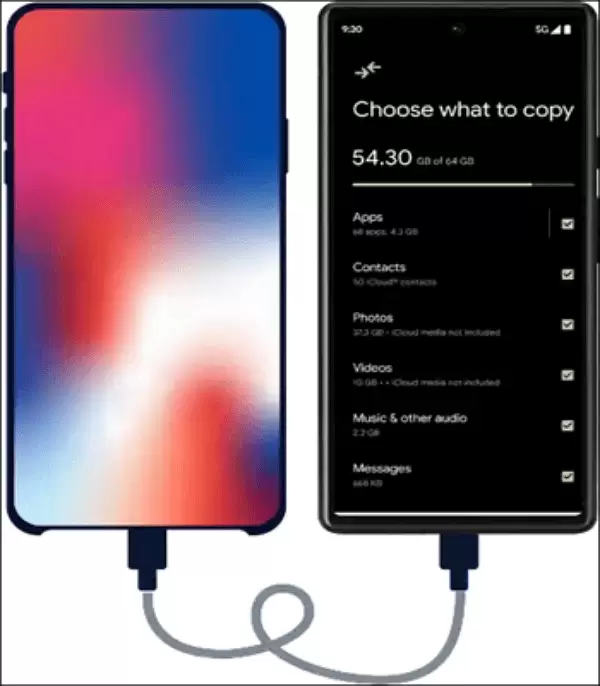
نقل البيانات من الآيفون إلى أندرويد باستخدام Samsung Smart Switch
إن هذه الطريقة من أفضل الطرق الفعالة لنقل البيانات بدون كمبيوتر، كما أنها متوافقة مع العديد من الأجهزة الأندرويد والآيفون بالطبع. لكن بالطبع إن كان جهازك الذي تريد نقل البيانات إليه من نوع سامسونج.
لنقل البيانات لا سلكيًا اتبع الخطوات التالية:
- تأكد من أن شحن كل من الجهازين كامل أو شبه كامل، ثم تأكد من إنشاء نسختك الاحتياطية على حساب iCloud، وعطل حسابك iMessage.
- افتح تطبيق Smart Switch على جهازك الأندرويد وانقر على “تلقي البيانات”
- اختر خيار “لاسلكي” عندما يُطلب منك ذلك في خيارات النقل، حدد iOS، ثم انقر فوق “نقل”.
- اختر خيار “الحصول على البيانات من iCloud بدلًا من ذلك” عندما يسألك ذلك، ثم تابع وأدخل تفاصيل حسابك الiCloud.
- بعد إدخال بياناتك سيتمكن التطبيق من الوصول للنسخة الاحتياطية لبياناتك على حساب iCloud ليحدد البيانات القابلة للنقل.
- حدد البيانات التي تريد نقلها لجهاز الأندرويد من نسختك الاحتياطية، ثم اضغط على خيار نقل.
- سيظهر لك طلب بتنزيل نسخة أندرويد من تطبيقاتك، يمكنك متابعة التعليمات الظاهرة لإكمال ذلك.
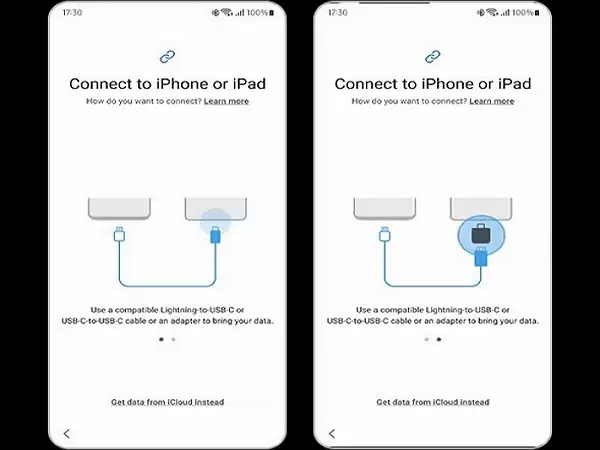
لنقل البيانات بواسطة وصلة USB Cord اتبع ما يلي:
- احصل على وصلة Lightning USB-C أو USB-A يمكنك من خلالها الاقتران بمحول (OTG)، ثم افتح التطبيق على هاتفك الأندرويد.
- اختر “تلقي البيانات” ثم تابع لاختيار الآيفون من نوع الجهاز، ثم قم بوصل الجهازين.
- قم بوصل كل من الأندرويد والآيفون كل منها بالطرف المناسب من الكابل، سيظهر لك رسالة تطلب منك الوثوق بالجهاز المتصل وافق عليها وتابع.
- سيبحث جهازك الأندرويد على الملفات القابلة للنقل الموجودة على الآيفون ويظهرها لك.
- حدد كل البيانات التي ترغب بنقلها ثم انقر على “نقل”.
- وبما أن النقل يتم بين نظامين مختلفين، ستتتلقى إشعار بضرورة تحميل نسخ أندرويد من التطبيقات التي تريد نقلها.
- عندما يتم النقل بالنجاح ستتلقى إشعار بأنه يمكنك إزالة وصلة USB.
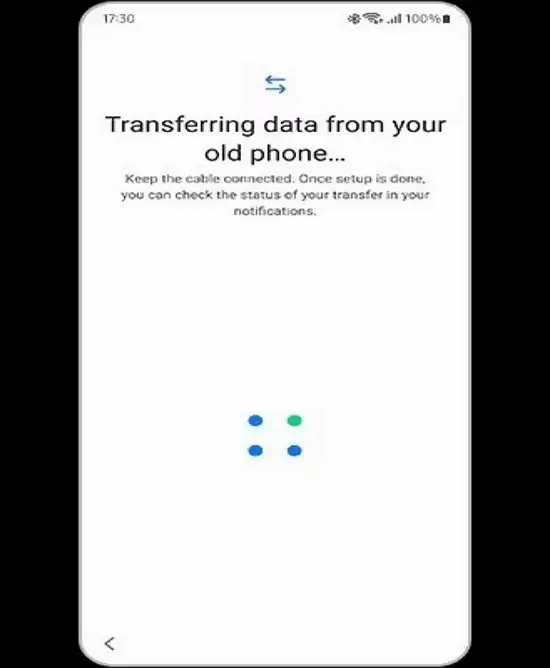
خطوات نقل البيانات من ايفون الى اندرويد باستخدام Google Drive
تعتبر طرق النقل بالخدمات السحابية من الطرق المحبذة لضمان عدم فقدان أي بيانات، إن كنت من محبي هذه الطرق اتبع الخطوات التالية:
- حمّل تطبيق جوجل درايف على هاتفك الايفون إذا لم يكن لديك من متجر التطبيقات، وأنشئ حساب جديد عليه أو سجل دخول لحسابك إن كنت تملك واحدًا.
- عطل تشغيل iMessage وفيس تايم على هاتفك الآيفون، من خلال إعدادات الهاتف وإلغاء تفعيل الزر بجانب كل منهما.
- الآن يمكنك رفع نسخة احتياطية لبياناتك من الآيفون على جوجل درايف، وذلك من خلال وذلك من خلال قائمة التطبيقات ثم زيارة الإعدادات ثم النسخ الاحتياطي.
- يمكنك اختيار ما تريد نسخه من البيانات أو النقر على “بدء النسخ الاحتياطي” ليتم رفع جميع بياناتك على جوجل درايف.
- الآن انتقل إلى حساب جوجل على جهازك الأندرويد والذي يوافق بالطبع الإيميل والباسوورد اللذين أدخلتهما على الآيفون وستجد كل بياناتك هنا.
- ويمكن الوصول إلى البيانات عبر خدمات جوجل المختلفة أي الصور والفيديوهات ستجدها في Google Photos app.
- إن أردت الوصول إلى جهات الاتصال يجب عليك مزامنتها في جهاز الآيفون.
- وذلك من خلال النقر على الإعدادات> ثم جهات الاتصال> الحسابات> إضافة حساب> جوجل. سجل دخول بنفس التفاصيل السابقة صم قم بتفعيل خيار جهات الاتصال واحفظ ما قمت به عند الانتهاء. عندما تنتهي من ذلك، افتح تطبيق جهات الاتصال لبدء المزامنة.
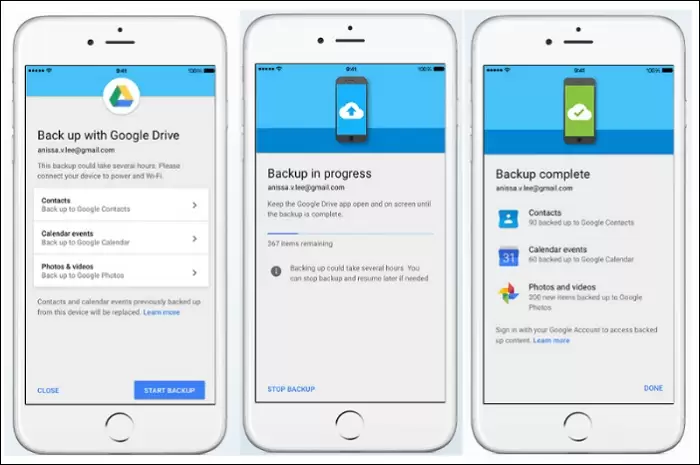
اقرأ أيضًا:
- انقل جهات الاتصال من آيفون إلى آيفون بالطريقة المناسبة
- 8 طرق لإصلاح رسالة فشل مكالمة على هواتف iPhone.
- كيفية حل مشاكل تطبيق Move to iOS.
نقل البيانات من الآيفون إلى الأندرويد بواسطة SHAREit
لابد أنك قد سمعت بهذا التطبيق من قبل، فهو تطبيق شائع لنقل الملفات ويدعم كل أنواع البيانات كالصور والفيديوهات والمستندات، ويعتبر خيار رائع لنقل البيانات من الآيفون إلى أندرويد وذلك من خلال اتباع الخطوات التالية:
- في البداية بالتأكيد يجب تحميل التطبيق على كل من الجهازين ووصل الجهازين على نفس شبكة Wifi ثم فتح التطبيق على كل من الجهازين.
- اختر “إرسال” على جهاز الآيفون، وحدد كل الملفات التي تريد نقلها يمكنك فعل ذلك دفعة واحدة أو على دفعات كما ترغب ثم انقر على “التالي”.
- ثم حدد خيار “استقبال” على جهاز الأندرويد وانتظر حتى يظهر حساب جهازك على الجهاز المرسل ليتعرف عليه ويختاره.
- وذلك من خلال النقر على أيقونة الحساب الظاهرة لك.
- كما يمكن فعل ذلك من خلال اختيار خيار مسح الباركود فتقوم بمسح الباركود على جهاز المستقبل بوضع جهاز المرسل فوقه.
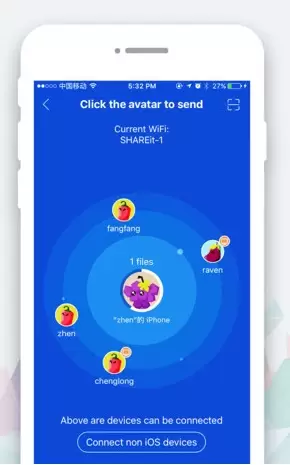
- بعدها سيبدأ النقل، من الأفضل إبقاء الجهازين قريبين من بعضهما لنقل أسرع.
يمكنك تحديد إن كنت المكان الذي ترغب بحفظ البيانات المستقبلة فيه من خلال إعدادات التطبيق، يمكنك اختيار الذاكرة الداخلية أو الكارت ميموري حسب الرغبة.
نتمنى ان تكونوا قد وجدتم الطريقة المناسبة لنقل بياناتكم بأمان وسهولة، وإن كنت ترغب بسماع نصيحة فإن النقل عبر جوجل درايف هو الأكثر أمانًا وسرعة وموثوقية.











